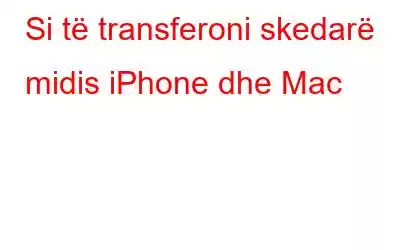A e dini se ka 7 mënyra unike për të transferuar skedarë midis iPhone dhe Mac? Po, e keni dëgjuar mirë! Në jetën tonë të përditshme, ne priremi të luftojmë shumë kur bëhet fjalë për ndarjen e të dhënave midis pajisjeve. A nuk është ajo? Por sapo të mësoni për metodat më të thjeshta për të transferuar të dhëna midis iPhone dhe Mac, mund ta bëni këtë punë si profesionist, ndërkohë që kërkon kohë dhe përpjekje minimale.
Burimi i imazhit: Fotografia e iPhone. Shkolla
Pra, pavarësisht nëse dëshironi të transferoni një grup imazhesh të pushimeve tuaja të fundit, të gjithë bibliotekën tuaj muzikore, një sërë dokumentesh, tone zilesh, shënime ose ndonjë gjë tjetër, ju mund të transferoni shpejt skedarët midis iPhone dhe Mac duke përdorur metodat e listuara më poshtë.
Ja ku shkoni!
Lexo gjithashtu: Si të sinkronizoni kontaktet nga iPhone në Mac
Si të transferoni skedarë ndërmjet iPhone dhe Mac
Metoda #1: Përdorni iTunes File Sharing
Për të shkëmbyer skedarë nga iPhone juaj në Mac duke përdorur veçorinë iTunes File Sharing, sigurohuni se keni të instaluar në pajisjen tuaj versionin më të fundit të macOS dhe iTunes. Veçoria e ndarjes së skedarëve në Mac mund të përdoret për të transferuar skedarë të krijuar nga aplikacioni Keynote, Pages dhe Number. Dëshironi të mësoni se si mund të përdorni opsionin e ndarjes së skedarëve iTunes për të ndarë skedarët midis iPhone dhe Mac? Lexoni më tej.
Lidhni iPhone tuaj me Mac-in tuaj duke përdorur një kabllo USB.
Nisni aplikacionin iTunes në Mac tuaj. Në aplikacionin iTunes, trokitni lehtë mbi ikonën e pajisjes tuaj të vendosur në shiritin e sipërm të menusë.
Pasi të ngarkohet përmbajtja e pajisjes tuaj në dritaren e iTunes, trokitni lehtë mbi opsionin e vendosur "File Sharing" i vendosur. në panelin e majtë të menysë.
Në hapin tjetër, zgjidhni aplikacionin përkatës nga lista, të dhënat e të cilit duhet të ndani: Keynote, Numrat ose Faqet.
Trokitni lehtë mbi butonin "Shto" për të filluar ndarjen e skedarëve. Zgjidhni të gjithë skedarët që duhet të transferoni nga pajisja juaj iOS në Mac. Shtypni butonin "Ruaj" për të zgjedhur vendndodhjen ku dëshironi të ruani skedarët tuaj në Mac.
Dhe u bë!
Gjithashtu, lexo: Si të ndani fjalëkalimet duke përdorur AirDrop në iPhone, iPad dhe Mac
Metoda #2: Përdorimi i AirDrop
Burimi i imazhit: PC Mag
Një metodë tjetër për të transferuar skedarë midis iPhone dhe Mac është nëpërmjet AirDrop. Funksioni i ndarjes së skedarëve iTunes mund të përdoret vetëm për ndarjen e skedarëve nga aplikacionet e paracaktuar si Keynote, Numbers dhe Pages. Por po, ju mund të përdorni AirDrop për të transferuar të gjitha llojet e të dhënave, duke përfshirë fotografitë, videot, faqet e internetit, vendndodhjet dhe më shumë duke përdorur A Funksioni irDrop.
Duke përdorur veçorinë AirDrop, mund të transferoni skedarë me valë midis iPhone dhe Mac vetëm sa hap e mbyll sytë. Ja çfarë duhet të bëni.
Së pari, hapni aplikacionin Cilësimet në iPhone dhe lundroni te General> AirDrop. Tani, aktivizoni AirDrop në iPhone tuaj duke kaluar nga "Vetëm Kontaktet" në "Të gjithë". Sigurohuni që të aktivizoni gjithashtu Bluetooth dhe WiFi në pajisjen tuaj iOS.
Burimi i imazhit: Lifewire
Pas aktivizimit të AirDrop në iPhone, hapi tjetër është hapi tjetër është: për të aktivizuar AirDrop në Mac-in tuaj. Shkoni te Finder> Shko> AirDrop. Aktivizo Bluetooth, WiFi dhe AirDrop në Mac-in tuaj. Vendosni cilësimin "Lejo të zbulohet" në "Të gjithë".
Zgjidhni marrësin dhe më pas thjesht tërhiqni dhe lëshoni skedarët në ikonën për të ndarë skedarët.
Do të merrni një sinjalizim në Mac tuaj, shtypni butonin "Prano" për të filluar ndarjen e skedarëve.
Lexo gjithashtu: Si të ndani fjalëkalimet duke përdorur AirDrop. në iPhone, iPad dhe Mac
Metoda #3: Me Email
Një metodë tjetër e thjeshtë për të transferuar skedarë midis iPhone dhe Mac është nëpërmjet postës elektronike. Mund të bashkëngjitni çdo lloj skedari, duke përfshirë foto, video, audio, dokumente etj. si një bashkëngjitje emaili për të ndarë skedarët midis iPhone dhe Mac-it tuaj.
Burimi i imazhit: Si të Geek
Nisni një aplikacion email në iPhone tuaj. Krijoni një mesazh të ri email, bashkëngjitni të gjithë skedarët që duhet të ndani në Mac-in tuaj. Dërgo email-in në adresën tënde.
Tani, hapni çdo shfletues uebi në Mac tuaj, identifikohuni në llogarinë tuaj të postës elektronike dhe shkarkoni të gjitha bashkëngjitjet në kompjuterin tuaj.
Metoda #4. : Përdorni iCloud Drive
Po, mund të përdorni gjithashtu diskun iCloud për të transferuar skedarë midis iPhone dhe Mac. Duke përdorur diskun iCloud, mund të ndani dokumente Word, skedarë PPT dhe Excel dhe më shumë.
Së pari, aktivizoni iCloud Drive në iPhone. Hapni aplikacionin Settings, prekni ikonën e profilit tuaj dhe më pas zgjidhni "iCloud". Në faqen e cilësimeve të iCloud, lëvizni poshtë dhe aktivizoni opsionin "iCloud Drive".
Hapi tjetër është të aktivizoni veçorinë iCloud Drive në Mac tuaj. Prekni ikonën Apple, zgjidhni Preferencat e Sistemit> iCloud> iCloud Drive.
Burimi i imazhit: Thashethemet Mac
Pasi të shfaqet dritarja e iCloud Drive në ekranin e Mac-it tuaj. , ngarkoni skedarët tuaj nga pajisja e synuar në Mac.
Metoda #5: Nëpërmjet Dropbox ose Google Drive
Mund të përdorni gjithashtu platforma të tjera të ruajtjes së resë kompjuterike si Dropbox ose Google Drive për transferimi i të dhënave tuaja nga iPhone në Mac.
Instaloni aplikacionin Dropbox ose Google Drive në të dyja pajisjet tuaja (iPhone dhe Mac).
Burimi i imazhit: Biznesi. Insajder
Ngarkoni skedarët tuaj nga pajisja burim në pajisjen tuaj të synuar dhe kaq!
Metoda #6: Sinkronizoni skedarët tuaj nëpërmjet WiFi
Për të aktivizuar sinkronizimin WiFi në Mac tuaj, ndiqni këto hapa:
Lidhni iPhone tuaj me Mac-in tuaj duke përdorur një kabllo USB.
Nisni aplikacionin iTunes dhe trokitni lehtë mbi ikonën e pajisjes tuaj.
Trokitni lehtë mbi "Përmbledhje".
Tani, kontrolloni opsionin "Sinkronizimi me këtë pajisje përmes WiFi".
Pasi aktivizoni cilësimet e sinkronizimit në pajisjen tuaj. Mac, sapo iPhone dhe Mac juaj do të lidhen me të njëjtin rrjet WiFi, mund të sinkronizoni pa mundim skedarët nga iPhone në Mac.
Metoda #7: Përdorni një mjet transferimi të skedarëve të palëve të treta
E fundit, por jo më e rëndësishmja, mund të përdorni edhe softuer të transferimit të skedarëve nga palët e treta për të kryer punën. Mund të përdorni çdo mjet për transferimin e skedarëve iPhone për të ndarë skedarë nga pajisja juaj iOS në Mac tuaj, përfshirë fotografi, video, audio, shënime, mesazhe dhe përmbajtje të tjera.
Burimi i imazhit. : EaseUS Mobi Mover
Gjithçka që duhet të bëni është të lidhni iPhone tuaj me Mac-in tuaj, të hapni mjetin e transferimit të skedarëve në Mac tuaj, të ngarkoni skedarët tuaj dhe kaq!
Pyetjet e bëra më shpesh! -
P.1. Si t'i transferoj skedarët nga iPhone në Mac?
Ka disa mënyra për të ndarë skedarët midis iPhone dhe Mac. Mund të përdorni AirDrop, iTunes File Sharing, të bashkëngjitni skedarët tuaj me email, DropBox/Google Drive, sinkronizimin e WiFi ose çdo mjet për transferimin e skedarëve të palëve të treta për të ndarë fotografi, video, audio, shënime dhe skedarë të tjerë midis iPhone dhe Mac.
P.2. Si t'i transferoj skedarët midis pajisjeve Apple?
Për të transferuar skedarë midis pajisjeve Apple, mund të përdorni një veçori të integruar të quajtur AirDrop për të ndarë pa mundim skedarë në iPhone, Mac, iPad, iPod Touch . AirDrop ju lejon të ndani skedarët në çast me pajisjet Apple aty pranë me valë.
P.3. Mund të bëni AirDrop nga iPhone në Mac?
Po, mund t'i lëshoni skedarët tuaj nga iPhone në Mac. për ta bërë këtë, fillimisht aktivizoni AirDrop si në iPhone ashtu edhe në Mac. (Aktivizoni gjithashtu WiFi dhe Bluetooth dhe të dyja pajisjet). Në dritaren AirDrop, zgjidhni marrësin dhe filloni të merrni skedarë në Mac tuaj.
Pra, shokë, kishte 7 mënyra unike për të transferuar skedarë midis iPhone dhe Mac. Ju mund të përdorni ndonjë nga këto metoda të listuara më sipër për të sha rivendosni skedarët tuaj midis çdo pajisje iOS dhe Mac brenda vetëm pak minutash. Cilën metodë përdorni shpesh për të ndarë skedarët tuaj nga iPhone në Mac? Mos ngurroni të ndani sugjerimet tuaja në kutinë e komenteve.
Na ndiqni në mediat sociale – .
Lexo: 0